Code d’erreur GeForce NOW 0xC184C00F
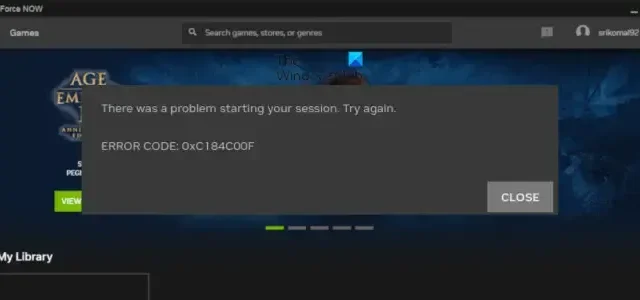
Si vous rencontrez le code d’erreur 0xC184C00F sur GeForce NOW , cet article vous aidera. GeForce NOW est un service de jeu en nuage de NVIDIA. En l’utilisant, les utilisateurs peuvent diffuser et jouer à des jeux vidéo hébergés sur des serveurs distants et diffusés en continu sur Internet. Les utilisateurs n’ont pas besoin de télécharger et d’installer les jeux sur leurs appareils locaux. C’est un excellent service, mais il a quelques problèmes et erreurs. Certains utilisateurs ont signalé avoir reçu le code d’erreur 0xC184C00F lors du lancement de jeux sur GeForce NOW sur leur PC Windows.
Le message d’erreur qui s’affiche avec ce code d’erreur est le suivant :
Un problème est survenu lors du démarrage de votre session. Essayer à nouveau.
CODE D’ERREUR : 0xC184C00F
Maintenant, pourquoi cette erreur se produit-elle ? Découvrons ci-dessous.
Qu’est-ce qui cause le code d’erreur GeForce NOW 0xC184C00F ?
Vous êtes susceptible de rencontrer cette erreur si votre système ne répond pas aux spécifications minimales de l’application. De plus, si les serveurs GeForce sont actuellement confrontés à un problème de panne ou sont en cours de maintenance, cette erreur peut se produire. En dehors de cela, si un service NVIDIA essentiel ne fonctionne pas ou rencontre des problèmes, cette erreur peut se produire. Des pilotes GeForce corrompus ou obsolètes peuvent être une autre raison de la même erreur.
Si vous obtenez cette erreur, pas de soucis. Nous allons vous montrer des méthodes que vous pouvez utiliser pour corriger cette erreur. Cependant, avant de faire cela, exécutez GeForce NOW avec des privilèges d’administrateur, assurez-vous d’avoir défini la date et l’heure correctes sur votre ordinateur et fermez les applications d’arrière-plan non essentielles pour corriger l’erreur. Si cela ne vous aide pas, vous pouvez utiliser l’un des correctifs répertoriés ci-dessous.
Correction du code d’erreur GeForce NOW 0xC184C00F
Si vous obtenez le code d’erreur 0xC184C00F lors du lancement de jeux sur GeForce NOW sur un PC Windows, voici les méthodes de dépannage que vous pouvez utiliser pour le résoudre :
- Vérifiez la configuration minimale requise de GeForce NOW.
- Vérifiez l’état du serveur de GeForce NOW.
- Assurez-vous que GeForce NOW est mis à jour.
- Redémarrez les services NVIDIA.
- Mettez à jour ou réinstallez vos pilotes GeForce.
- Réinstallez GeForce MAINTENANT.
1] Vérifiez la configuration minimale requise de GeForce NOW
Avant d’essayer d’autres correctifs, vérifiez la configuration système requise pour exécuter GeForce NOW sur un PC et assurez-vous que votre ordinateur les respecte. Il nécessite une version 64 bits de Windows, 4 Go de mémoire système et un GPU prenant en charge DirectX 11 ou supérieur. De plus, une connexion Internet avec au moins 15 Mbps pour 720p à 60 ips et 25 Mbps pour 1080p à 60 ips est également nécessaire.
2] Vérifiez l’état du serveur de GeForce NOW
Cette erreur peut être le résultat d’un problème de serveur en cours à la fin de NVIDIA. Si les serveurs GeForce NOW sont actuellement indisponibles ou en panne, vous rencontrerez probablement l’erreur 0xC184C00F lors du lancement d’un jeu. Par conséquent, vous pouvez vérifier l’état du serveur de GeForce NOW et vous assurer que ses services sont opérationnels pour le moment.
Pour connaître l’état actuel du serveur de GeForce NOW, vous pouvez accéder à la page status.geforcenow.com dans un navigateur Web. Vérifiez si les serveurs sont opérationnels dans votre région ou non. Sinon, vous devrez attendre que les services soient opérationnels pour jouer aux jeux sans erreur 0xC184C00F.
3] Assurez-vous que GeForce NOW est mis à jour
Une autre cause potentielle de la raison pour laquelle vous pouvez rencontrer le code d’erreur 0xC184C00F sur GeForce NOW est l’utilisation d’une version obsolète de l’application. Assurez-vous donc que vous utilisez la dernière version de GeForce NOW. Téléchargez la dernière version de l’application sur le site officiel, puis installez-la sur votre ordinateur.
4] Redémarrez les services NVIDIA
Voici comment:
Tout d’abord, évoquez la boîte de commande Exécuter en utilisant Win + R et entrez services.msc pour ouvrir rapidement le gestionnaire de services.
- Vous pouvez sélectionner un service, puis appuyer sur le bouton Redémarrer pour le redémarrer.
- Ou, cliquez sur le bouton Arrêter puis appuyez sur le bouton Démarrer pour redémarrer le service.
Faites cela pour tous les services NVIDIA. Une fois cela fait, ouvrez GeForce Now et vérifiez si l’erreur est résolue.
5] Mettez à jour ou réinstallez vos pilotes GeForce
Des pilotes d’affichage obsolètes pourraient très bien faciliter le code d’erreur 0xC184C00F sur GeForce NOW. Vous devez donc maintenir vos pilotes graphiques à jour pour éviter ou corriger cette erreur.
Vous pouvez mettre à jour votre pilote graphique de plusieurs manières. Vous pouvez télécharger les pilotes NVIDIA puis les installer, ou vous pouvez utiliser l’ outil de mise à jour NV .
Si vous recevez toujours la même erreur même après la mise à jour de vos pilotes, envisagez de désinstaller puis de réinstaller les pilotes GeForce sur votre PC.
6] Réinstallez GeForce MAINTENANT
Si les correctifs ci-dessus ne fonctionnent pas pour vous, l’application GeForce Now est peut-être corrompue. Dans ce cas, vous pouvez réinstaller une copie propre de l’application sur votre PC. Pour ce faire, désinstallez GeForce NOW, supprimez tous les fichiers restants, puis réinstallez l’application. Voici les étapes exactes pour le faire :
- Tout d’abord, ouvrez l’ application Paramètres à l’aide de Win+I et accédez à la section Applications > Applications installées .
- Maintenant, sélectionnez l’ application NVIDIA GeForce NOW , appuyez sur le bouton de menu à trois points à côté et choisissez Désinstaller .
- Ensuite, terminez la désinstallation en suivant les instructions à l’écran.
- Une fois cela fait, téléchargez la dernière version de GeForce Now sur nvidia.com et installez-la sur votre PC.
Enfin, ouvrez l’application et profitez des jeux sans code d’erreur 0xC184C00F.
Qu’est-ce que le code d’erreur 0x0000F004 GeForce NOW ?
Comment corriger l’erreur GeForce Experience ?
Si vous obtenez une erreur Quelque chose s’est mal passé sur GeForce Experience , assurez-vous que les services du pilote d’affichage NVIDIA sont en cours d’exécution sur votre ordinateur et que leur type de démarrage est défini sur Automatique. En plus de cela, vous pouvez mettre à jour vos pilotes NVIDIA ou effectuer une nouvelle installation des pilotes graphiques NVIDIA pour corriger l’erreur.



Laisser un commentaire